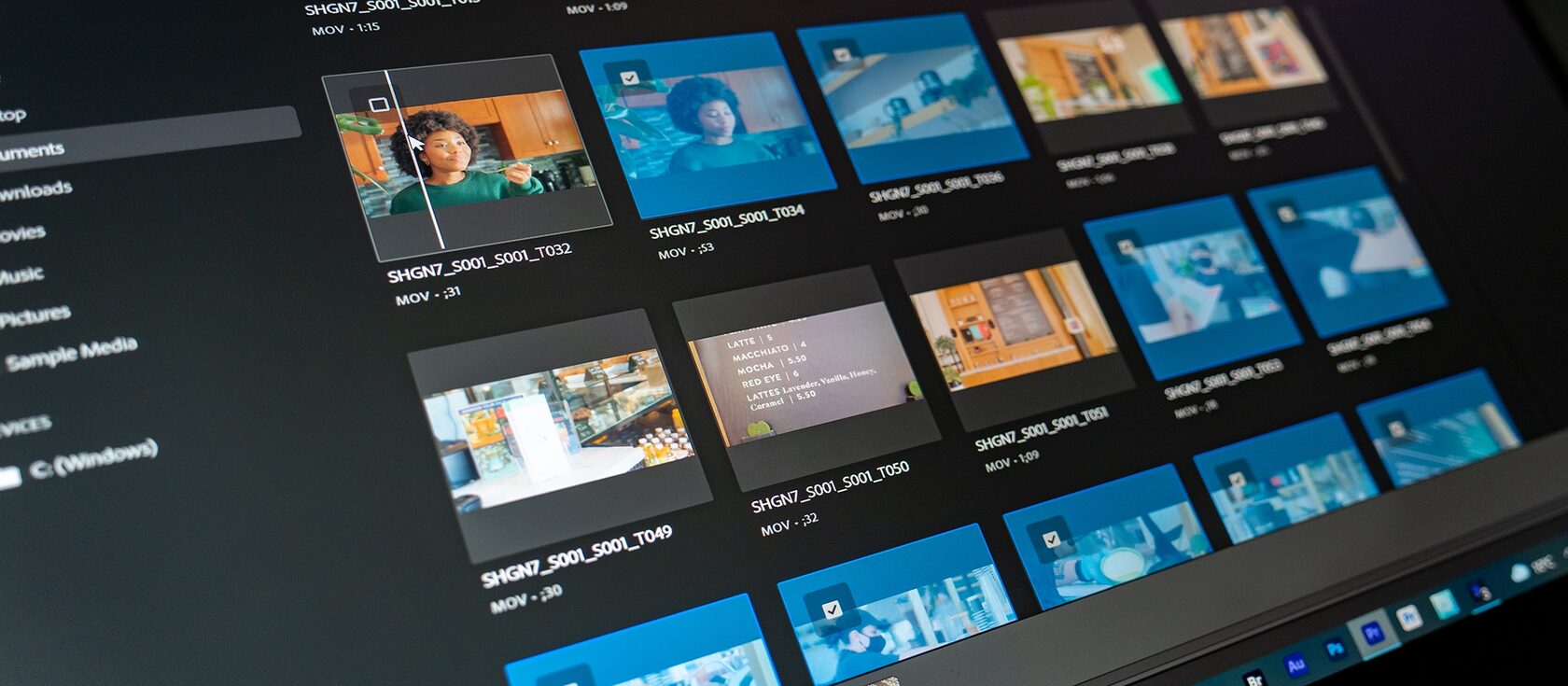Ключевые кадры — это важный инструмент в видеомонтаже, позволяющий создавать анимацию, управлять эффектами и параметрами в Premiere Pro. В этой статье мы рассмотрим, как добавить ключевой кадр и использовать его для создания анимации в программе.
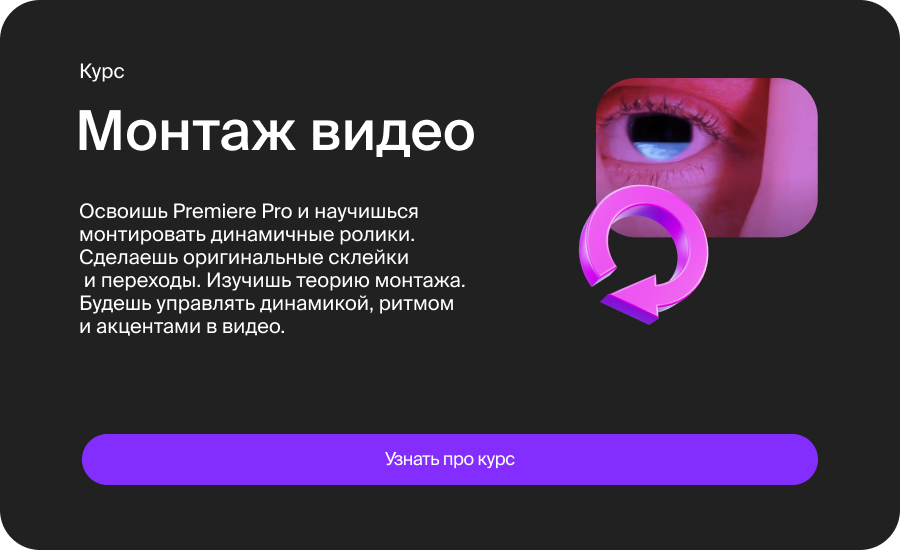
Шаг 1: Размещение видео на временной шкале
Перетащите видеофайл на временную шкалу программы. Временная шкала представляет собой горизонтальную полосу, где можно увидеть и управлять порядком и продолжительностью видеоклипов.
Шаг 2: Выбор параметра для анимации
Выберите видеоклип на временной шкале и откройте панель "Эффекты и настройки". Здесь вы можете найти список доступных эффектов и параметров для анимации.
Шаг 3: Добавление ключевого кадра
Выберите параметр, который вы хотите анимировать, и щелкните на значке "Добавить/удалить ключевой кадр" (обычно это значок с диамантом) рядом с ним. Это добавит ключевой кадр в начальной позиции параметра.
Шаг 4: Перемещение во времени и изменение параметров
Переместитесь в другую точку временной шкалы, где вы хотите изменить значение параметра, и измените его значение в панели "Эффекты и настройки". Premiere Pro автоматически создаст ключевой кадр в этой позиции и создаст анимацию между двумя ключевыми кадрами.
Шаг 5: Настройка кривых скорости (опционально)
Если вам нужно более тонкое управление над анимацией, вы можете настроить кривые скорости между ключевыми кадрами. Щелкните правой кнопкой мыши на ключевом кадре и выберите "Настроить кривую скорости". Затем вы сможете редактировать кривую, чтобы изменить скорость изменения параметра.
Шаг 6: Просмотр и настройка анимации
Проиграйте видео, чтобы увидеть созданную анимацию. Если вам нужно внести изменения, вы можете вернуться к редактированию ключевых кадров и параметров.
Добавление ключевых кадров в Premiere Pro позволяет создавать анимацию, управлять эффектами и параметрами видео. Это полезный инструмент для добавления динамики и живости в ваш проект. Используйте этот гайд, чтобы начать использовать ключевые кадры в Premiere Pro и создавать уникальные анимации в своих видео.
Добавление ключевых кадров в Premiere Pro позволяет создавать анимацию, управлять эффектами и параметрами видео. Это полезный инструмент для добавления динамики и живости в ваш проект. Используйте этот гайд, чтобы начать использовать ключевые кадры в Premiere Pro и создавать уникальные анимации в своих видео.